Come fare time-lapse
Sei un appassionato di fotografia e vorresti sfruttare il tuo dispositivo mobile di nuova generazione per realizzare foto e video diversi dal solito. Sei intenzionato a pubblicare online gli scatti che realizzi e non vuoi quindi perdere l’occasione di realizzare un time-lapse; sei sicuro che gli utenti di Instagram, di Facebook e di tutti gli altri social network che frequenti lo apprezzeranno moltissimo.
Beh, se le cose stanno proprio in questo modo sono più che felice di darti una mano. Al giorno d’oggi, vista la diffusione degli smartphone e delle applicazioni, non è più essenziale disporre di una macchina fotografica professionale per realizzare un video in time-lapse. Se stai leggendo questo tutorial immagino che tu sia a conoscenza di questa possibilità e che vorresti quindi capire come fare time-lapse con il tuo dispositivo mobile.
Ci ho preso, vero? D’accordo, allora mettiti comodo, perché sto per fornirti alcune soluzioni che, sono sicuro, ti saranno molto utili. Prendi, dunque, il tuo smartphone, segui le istruzioni che ti fornirò e vedrai che riuscirai a fare un time-lapse in tempo record. Scommettiamo? Ti auguro una buona lettura e un buon divertimento!
Indice
Come fare time-lapse con Android

Ormai da qualche tempo possiedi uno smartphone Android con cui riesci a realizzare ottimi scatti. Ora, però, vorresti provare a fare qualcosa di nuovo, per cui ti stai chiedendo come fare time-lapse con Android, che poi vorresti pubblicare sulle tue pagine social.
Devi sapere che ormai tutti gli smartphone Android hanno nell’app Fotocamera una funzione per effettuare dei time-lapse, ma come ben sai, ogni azienda di smartphone realizza un’app Fotocamera proprietaria, per cui la funzione time-lapse non è sempre raggiungibile allo stesso modo.
Niente paura, però, di seguito ti mostrerò come accedere a tale funzione tramite l’app Fotocamera presente all’interno degli smartphone Android dei maggiori brand. Qualora tu non avessi un dispositivo di uno dei brand che trovi qui sotto, puoi comunque seguire le indicazioni per avere un’idea generale di come trovare tale funzione.
Ti consiglio, in ogni caso, di mantenere ben saldo il tuo device durante le riprese, magari avvalendoti di un treppiede per smartphone.
Samsung
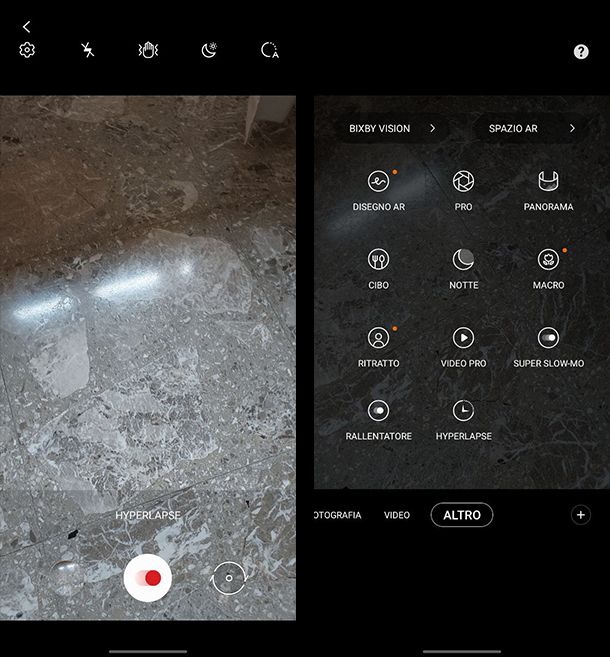
Di recente hai acquistato un nuovo smartphone Samsung e ancora non sei riuscito a familiarizzare con l’app Fotocamera presente sul tuo dispositivo. Tranquillo, sono qui pronto ad aiutarti.
Prima di tutto, apri la suddetta app e noterai che si aprirà nella scheda Fotografia. Per poter accedere alla funzione Time-Lapse, non devi far altro che scorrere tra le schede presenti facendo uno swipe da destra a sinistra fino a giungere sulla scheda Altro. In questa sezione troverai diverse icone che rappresentano tutte le varie modalità di scatto o di registrazione video: in questo caso devi fare tap sull’icona denominata Hyperlapse.
Una volta fatto tap sull’opzione Hyperlapse, si aprirà la modalità di registrazione in time-lapse: per avviare la registrazione ti basterà toccare sul pulsante tondo bianco e rosso posto in basso. Prima di avviare la registrazione, però, puoi anche modificare alcune impostazioni relative alla registrazione tramite i pulsanti posti nella barra in alto, ad esempio per abilitare o meno il flash LED, la stabilizzazione video (se presente), la modalità notturna e decidere la velocità di registrazione qualora si vogliano registrare video time-lapse accelerati. Inoltre, puoi utilizzare l’icona con le due frecce che si rincorrono, posta in basso a destra, per decidere se utilizzare la fotocamera anteriore o posteriore.
Per terminare la registrazione del video non devi far altro che fare tap sul pulsante con l’icona tonda con un quadratino nero all’interno: una volta premuto su di esso il video verrà automaticamente salvato nella memoria del tuo dispositivo. Se vuoi rivederlo non devi far altro che fare tap sulla miniatura presente in basso a sinistra o tramite l’app Galleria presente di default all’interno del tuo dispositivo.
HUAWEI
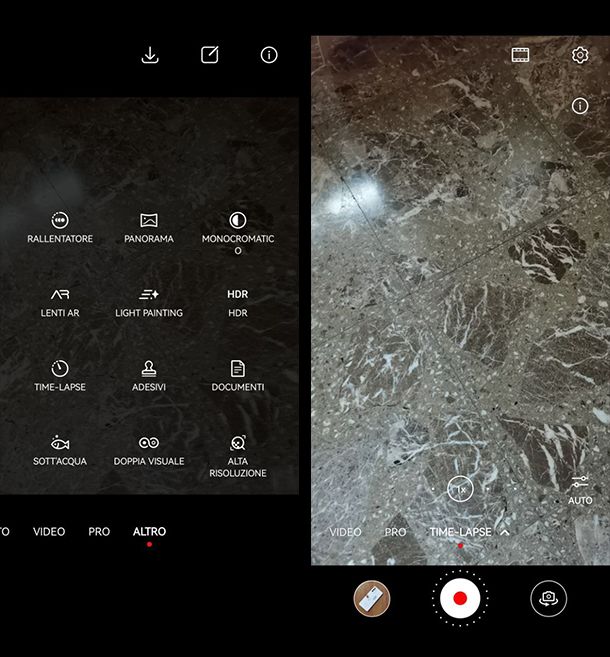
Possiedi da tempo uno smartphone HUAWEI, con cui ti piace scattare foto e registrare video. Ora, però, vorresti capire come fare dei time-lapse con il tuo smartphone HUAWEI, perché hai voglia di realizzare dei video davvero mozzafiato.
Bene, in questo caso non devi far altro che aprire l’app Fotocamera sul tuo smartphone e individuare la voce relativa alla registrazione dei video in time-lapse. Per farlo, esegui uno swipe da destra a sinistra per scorrere tra le diverse schede, fino a giungere alla scheda Altro: qui troverai un elenco con le diverse modalità di scatto o di registrazione video aggiuntive disponibili, ma in questo caso ti basterà fare tap su quella che riporta la dicitura Time-lapse.
Nella schermata che si aprirà potrai così gestire ogni aspetto dei video in time-lapse decidendo, ad esempio, se utilizzare il sensore ultra-grandangolare, quello standard o quello zoom semplicemente facendo uno swipe sull’icona con scritto 1×, che cambierà poi a seconda del sensore selezionato. Inoltre, potrai utilizzare l’icona con la macchina fotografica e le due frecce che si rincorrono posta in basso a destra per decidere se utilizzare la fotocamera anteriore o posteriore.
Per avviare una registrazione in time-lapse ti basterà fare tap sul pulsante con l’icona tonda a fondo bianco con un puntino rosso, mentre per terminarla devi semplicemente toccare sul pulsante con l’icona con il quadrato bianco posta in basso. Una volta terminata la registrazione, il video viene salvato automaticamente sul tuo smartphone. Per visualizzare sùbito quanto registrato ti basterà fare tap sulla miniatura presente in basso a sinistra o tramite l’app Galleria presente di default all’interno del tuo dispositivo.
Xiaomi
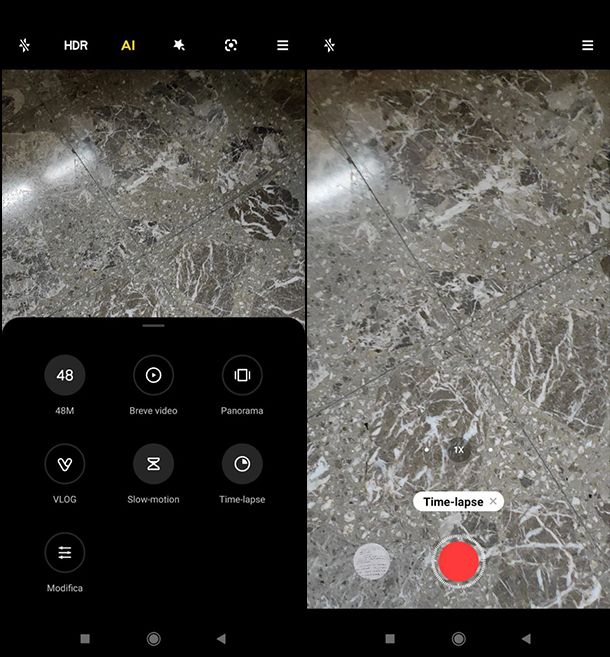
Da qualche tempo stai utilizzando il tuo nuovo smartphone Xiaomi e ne sei entusiasta: sei molto contento anche delle foto e dei video che riesci a ottenere dal dispositivo, ma ora vorresti imparare come fare time lapse da video tramite quest’ultimo.
Bene, ti accontento sùbito. Per poter registrare video time-lapse con il tuo smartphone Xiaomi, non devi far altro che aprire l’app Fotocamera, eseguire uno swipe verso l’alto e, dall’elenco di funzioni aggiuntive che compare, toccare la voce Time-lapse.
Si aprirà una nuova schermata dedicata alla registrazione di video in time-lapse. Nella parte superiore troverai alcuni pulsanti che ti permetteranno di abilitare o meno alcune funzioni (dipende dal dispositivo in tuo possesso) tra cui, ad esempio, l’attivazione o meno del flash LED.
Per avviare la registrazione, ti basterà poi premere sul pulsante con l’icona tonda rossa posto in basso, mentre per terminarla non dovrai far altro che premere sul pulsante con un quadrato rosso. Un volta terminata la registrazione, il video verrà automaticamente salvato all’interno del dispositivo.
Per poter visualizzare solo il video in time-lapse che hai appena realizzato ti basterà fare tap sulla miniatura presente in basso a sinistra, o nell’app Galleria del dispositivo.
Come fare time-lapse con iPhone
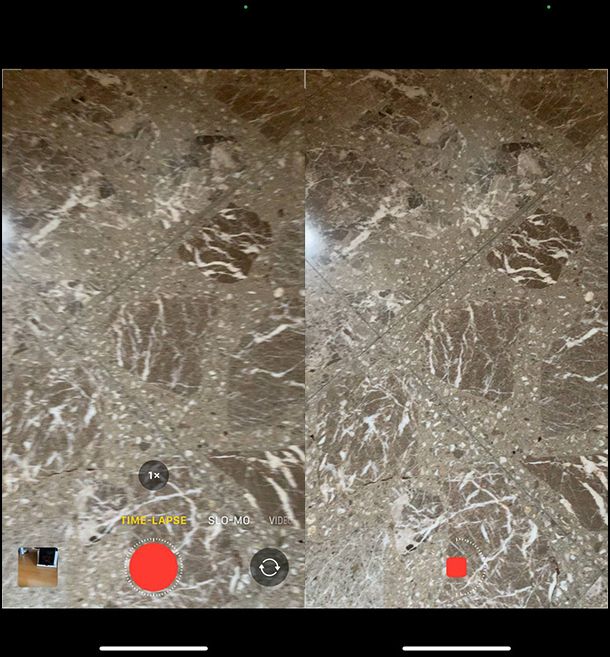
Sei un grande appassionato di iPhone, infatti ogni volta che decidi di cambiare smartphone acquisti sempre il nuovo modello, sopratutto perché ami le sue grandi doti a livello fotografico. Di recente hai proprio acquistato un nuovo modello e vorresti capire come fare time-lapse con iPhone, per poter realizzare video davvero incredibili, da far vedere poi agli amici e ai tuoi follower sui social network.
Per procedere in tal senso, apri l’app Fotocamera sul tuo iPhone, riconoscibile dal simbolo di una macchina fotografica. Molto probabilmente l’app si aprirà di default nella scheda Foto, dalla quale è possibile scattare le foto. In questo caso, però, per poter realizzare di video in time-lapse devi fare uno swipe da sinistra a destra fino ad accedere alla scheda chiamata Time-lapse: noterai che una volta selezionata questa scheda, il testo della dicitura passerà dal colore bianco al colore giallo.
Ora, per poter avviare la registrazione di un video time-lapse con il tuo iPhone, non devi far altro che premere sul pulsante tondo di colore rosso posto in basso. Prima di avviare la registrazione, però, puoi utilizzare il pulsante con l’icona con le due frecce che si rincorrono posta in basso a destra per decidere se utilizzare la fotocamera anteriore o posteriore.
Anche nel caso di iPhone, per ottenere un risultato ottimale ti consiglio di mantenere il device stabile, magari con un treppiede per smartphone.
Se decidi di terminare la registrazione di un video in time-lapse non devi far altro che premere sul pulsante con il quadrato rosso posto in basso: una volta premuto il video verrà salvato automaticamente all’interno del tuo iPhone. Se vuoi accedere al video appena registrato, puoi fare tap sulla miniatura presente in basso a sinistra nell’app Fotocamera o tramite l’app Foto di iOS.

Autore
Salvatore Aranzulla
Salvatore Aranzulla è il blogger e divulgatore informatico più letto in Italia. Noto per aver scoperto delle vulnerabilità nei siti di Google e Microsoft. Collabora con riviste di informatica e cura la rubrica tecnologica del quotidiano Il Messaggero. È il fondatore di Aranzulla.it, uno dei trenta siti più visitati d'Italia, nel quale risponde con semplicità a migliaia di dubbi di tipo informatico. Ha pubblicato per Mondadori e Mondadori Informatica.






